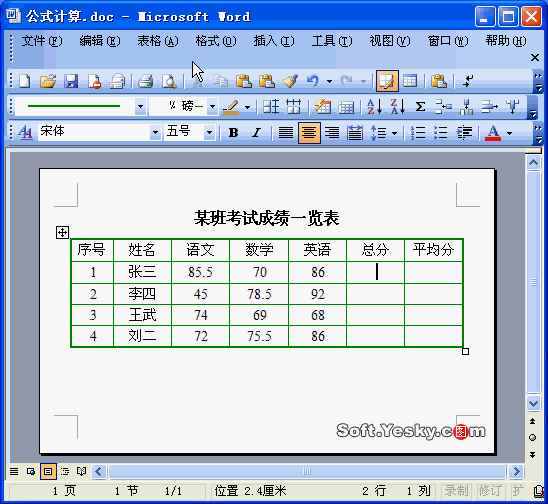-
Word表格自动求、求平均值
-
Word是一款非常强大的文字处理和排版软件,是办公者必备的办公软件之一,通常我们会用Word制作名片、书籍、报纸、杂志等等!很少人用Word制作表格,毕竟制作表格是Excel的强项,对于Word来说只能做一些简单的表格。今天小编就来讲讲如何在Word表格中自动求和,求平均值等 公式运算。
方法一:利用“表格”→“公式”来求和、求平均值
步骤一、表格中将鼠标关标置于存放运算结果的单元格中,“表格”→“公式…”,弹出“公式”对话框。
步骤二、在“公式”框中可以修改或输入公式;在“粘贴函数”组合框找到选择所需函数,将选择的函数将输入到“公式”框中;在“数字格式”框中可以选择或自定义数字格式,此例中定义为“0.0”,表示保留小数点后一位小数。也可以“0.00”就是保留两位小数点了。你懂的!
步骤三、设置完毕后单击“确定”,对话框关闭同时在单元格内出现计算出的结果。求和和求平均值类似一样的操作方法
方法二:“插入”→“域…”→“公式…”
可以通过“插入”→“域…”,保持默认的域名选项,单击右侧的“公式…”按钮,同样也会出现“公式”对话框。后面的操作步骤如上即可。
方法三:直接输入域代码
将鼠标关标插入点置于要存放结果的单元格中,按CTRL+F9插入域标识“{ }”(注意:不能直接用键盘输入),在里面输入由“=”、函数、数值和单元格名称所组成的公式,然后在其上单击右键,选择“切换域代码”即可显示公式所计算的结果。前提是你知道函数值,比如求和是sum,且平均值的函数是AVERAGE。后面加公式即可。方法四:利用“自动求和”按钮
当然最快速的方法就是对于简单的行列数据的求和运算,可以选用“表格和边框”工具栏的“自动求和”按钮进行快速计算。
如果还是不太懂的话,可以通过下面的gif图片来进行操作。最简单的啦。如图所示:
友情提示:
①Word表格中单元格的命名是由单元格所在的列行序号组合而成。列号在前行号在后。其中字母大小写通用,使用方法与Excel中一样的。
②在求和公式中默认会出现“LEFT”或“ABOVE”,它们分别表示对公式域所在单元格的左侧连续单元格和上面连续单元格内的数据进行计算。
③当网友更改了某个单元格的数值后,可能某些域结果不能同时更新,可以选择整个表格,然后按F9键,这样可以更新表格中所有公式域的结果。④公式域并不局限在表格中使用,还可以应用于正文、页眉页脚、甚至文本框等处。
本文摘自:https://www.office26.com/word/word_1414.html,感谢原作者!